
In deze instructie gedetailleerd over alle stappen die de iPhone resetten, wist u alle gegevens erop en verwijderen de binding aan uw Apple ICLOUD-account. Voor het geval dat: we praten alleen over de situatie wanneer de telefoon van u is, en niet over de reset van de iPhone, die u geen toegang hebt tot toegang.
Voordat u doorgaat naar de hieronder beschreven stappen, raad ik aan een back-upkopie van de iPhone te maken, het kan nuttig zijn, inclusief bij het kopen van een nieuw apparaat (een deel van de gegevens kan ermee worden gesynchroniseerd).
Schone iPhone en bereid het voor te koop
Om uw iPhone volledig schoon te maken, verwijdert u van iCloud (en dislocerend van het), het is voldoende om de volgende eenvoudige stappen uit te voeren.
- Ga naar de instellingen, bovenaan, klik op je naam, ga naar het gedeelte iCloud - Zoek de iPhone en schakel de functie uit. U moet het wachtwoord van uw Apple-ID-account invoeren.
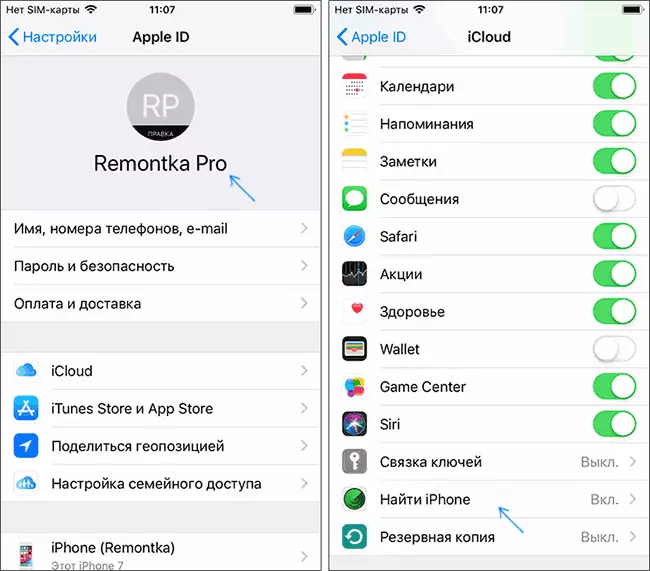
- Ga naar Instellingen - Basic - Reset - Wis inhoud en instellingen. Als u niet in iCloud-documenten wordt gelost, wordt u aangeboden om ze op te slaan. Klik vervolgens op "Wissen" en bevestig het verwijderen van alle gegevens en instellingen door de wachtwoordcode in te voeren. Aandacht: Het is onmogelijk om gegevens van de iPhone te herstellen.

- Na het uitvoeren van de tweede stap zullen alle gegevens van de telefoon zeer snel worden gewist en het zal opnieuw opstarten, zoals u net een iPhone hebt gekocht, het apparaat zelf heeft het niet langer nodig (u kunt het uitschakelen, lange retentieknop).
In wezen zijn dit allemaal basisacties die nodig zijn om de iCloud-iCloud te resetten en te ontwrichten. Alle gegevens worden eruit gewist (inclusief creditcardgegevens, vingerafdruk, wachtwoorden en dergelijke) en u kunt het niet langer beïnvloeden vanaf uw account.
De telefoon kan echter op sommige andere locaties blijven en daar kan het ook logisch zijn om te verwijderen:
- Ga naar https://appleid.apple.com Voer uw Apple ID en wachtwoord in en controleer of er een telefoon in "Apparaten" is. Als het daar aanwezig is, klikt u op "Verwijderen vanaf een account".

- Als u een Mac-computer hebt, gaat u naar de systeeminstellingen - iCloud is een account en open vervolgens het tabblad Apparaat. Selecteer een weggegooide iPhone en klik op "Verwijderen vanaf een account".
- Als u iTunes hebt gebruikt, voert u iTunes op de computer uit, selecteert u in het menu "Account" - "View", voer het wachtwoord in, en vervolgens in de accountinformatie in het gedeelte iTunes in de cloud, klikt u op "Device Management" en verwijdert u de apparaat. Als de verwijderingsknop van het apparaat in iTunes niet actief is, neemt u contact op met Apple-ondersteuning op de site, ze kunnen het apparaat voor hun kant verwijderen.
Hierover is de procedure voor het opnieuw instellen en reinigen van de iPhone voltooid, u kunt het veilig naar een andere persoon verzenden (vergeet niet om de SIM-kaart te verwijderen), de toegang tot gegevens, iCloud-account en de inhoud erin zal het niet ontvangen. Ook, bij het verwijderen van het apparaat van Apple ID, wordt deze verwijderd uit de lijst met vertrouwde apparaten.
